Facebook มีเครื่องมือมากมายที่คุณสามารถใช้เพื่อทำให้ชีวิตของคุณในฐานะเจ้าของธุรกิจ ผู้มีอิทธิพล หรือผู้สร้างเนื้อหาง่ายขึ้น ตัวอย่างเช่น แชทบอทบน Facebook สามารถแบ่งความรับผิดชอบบางอย่างออกจากไหล่ของคุณและ เพิ่มจำนวนผู้ชมให้กับคุณ
เมื่อเร็วๆ นี้ Facebook ได้เพิ่มเครื่องมือใหม่ที่สามารถช่วยให้คุณมีส่วนร่วมกับผู้ติดตามของคุณในบัญชีโซเชียลมีเดีย โดยเฉพาะ Facebook และ Instagram ที่เรียกว่า Meta Business Suite (ก่อนหน้านี้คือ Facebook Business Suite)
Meta Business Suite สามารถช่วยให้คุณประหยัดเวลาและความพยายามโดยการจัดระเบียบเนื้อหาและกำหนดเวลาล่วงหน้า บทความนี้จะบอกคุณว่า Meta Business Suite คืออะไร และจะใช้อย่างไรเพื่อกำหนดเวลาโพสต์และเรื่องราว Instagram ของคุณ เพื่อให้การจัดการโซเชียลมีเดียง่ายขึ้นสำหรับคุณ
Meta Business Suite คืออะไร
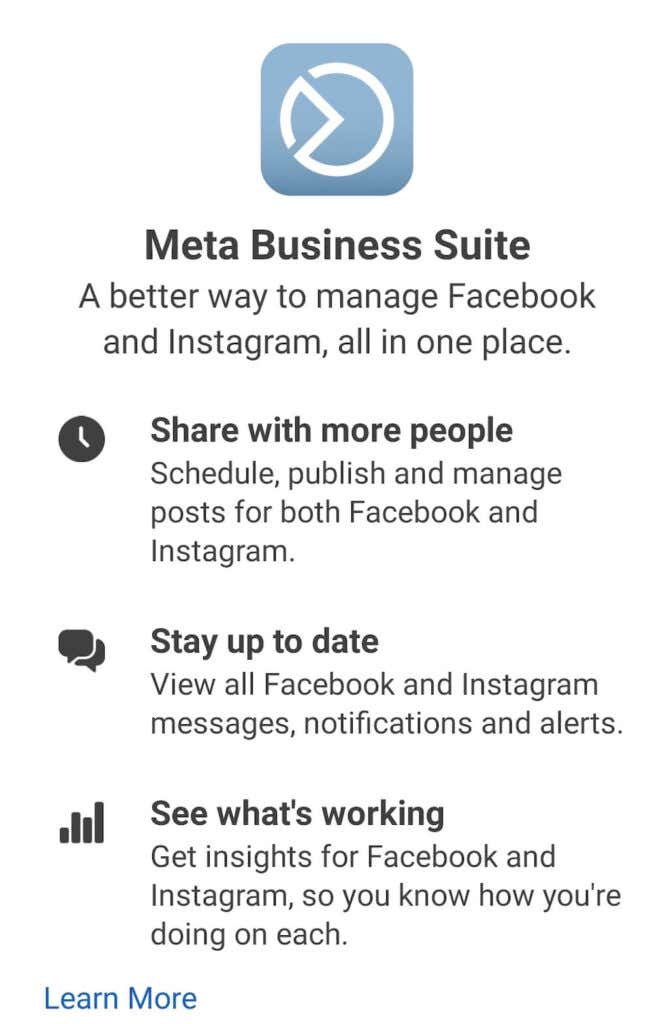
หากคุณสับสนกับชื่อ บริษัท Facebook เพิ่งเปลี่ยนชื่อเป็น Meta และด้วยเหตุนี้ Facebook Business Suite จึงกลายเป็น Meta Business Suite อย่างไรก็ตาม ยังคงเป็นผลิตภัณฑ์เดียวกัน Meta Business Suite เป็นเครื่องมือที่ใครๆ ก็สามารถใช้ได้ฟรีเพื่อจัดการบัญชี Facebook, Messenger และ Instagram ได้ในที่เดียว
Meta Business Suite มาพร้อมกับฟังก์ชันการทำงานที่หลากหลาย คุณสามารถใช้ Business Suite เพื่อดูการแจ้งเตือน ตอบข้อความ จัดการความคิดเห็น ตลอดจนกำหนดเวลาโพสต์และเรื่องราวได้ หากคุณใช้โปรไฟล์ธุรกิจ คุณยังสามารถใช้ Business Suite เพื่อเพิ่มประสิทธิภาพกลยุทธ์การตลาดบนโซเชียลมีเดียของคุณด้วยการตั้งเวลาโฆษณาให้แสดงในช่วงเวลาหนึ่ง
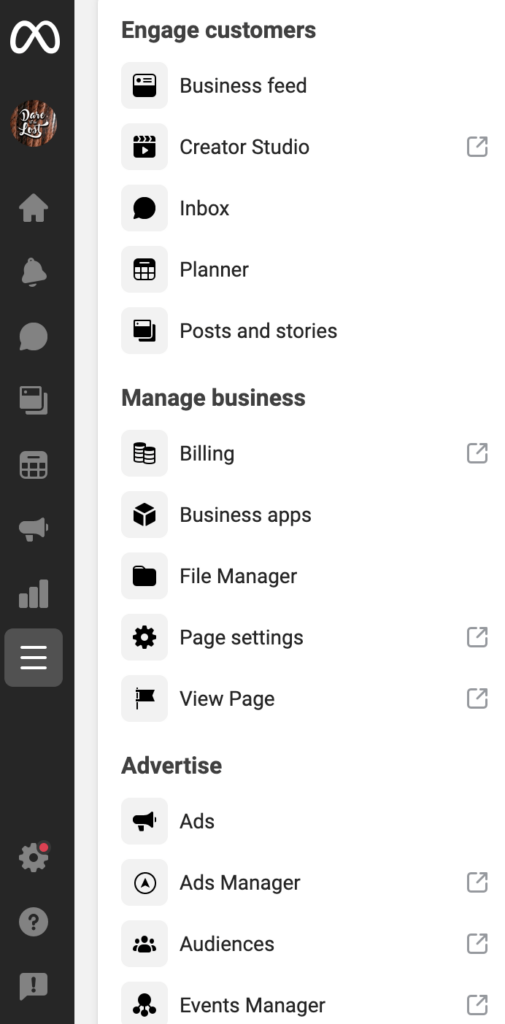
หลังจากที่คุณเริ่มใช้งาน Meta Business Suite อย่างจริงจัง คุณสามารถตรวจสอบเกณฑ์ชี้วัดต่างๆ เพื่อดูว่ากลยุทธ์การตลาดใดทำงานได้ดีที่สุดสำหรับบัญชีธุรกิจ Facebook และ Instagram ของคุณ Meta Business Suite มีให้บริการทั้งบนเดสก์ท็อปและแอปมือถือ ต่อไปนี้คือวิธีที่คุณสามารถใช้ Business Suite เพื่อปรับปรุงขั้นตอนการทำงานของคุณบนโซเชียลเน็ตเวิร์ก
เชื่อมโยงบัญชี Instagram ของคุณกับ Meta Business Suite
ก่อนที่คุณจะเริ่มใช้ Meta Business Suite เพื่อกำหนดเวลาเนื้อหา Instagram ของคุณได้ คุณต้องเชื่อมต่อกับโปรไฟล์ Instagram ของคุณเสียก่อน คุณสามารถใช้ทั้งแอปบนอุปกรณ์เคลื่อนที่และเดสก์ท็อปเพื่อดำเนินการดังกล่าว
เชื่อมต่อบัญชี Instagram ของคุณกับ Meta Business Suite บนมือถือ
หากคุณยังไม่มี ให้ดาวน์โหลดและติดตั้งแอป Meta Business Suite บนสมาร์ทโฟนของคุณ หรือคุณสามารถใช้เวอร์ชันเบราว์เซอร์ของแอปได้ ซึ่งในกรณีนี้คุณจะพบคำแนะนำในส่วนเดสก์ท็อปด้านล่าง.
สำหรับผู้ที่ใช้แอป Meta Business Suite ต่อไปนี้เป็นวิธีเชื่อมโยงกับบัญชี Instagram ของคุณ
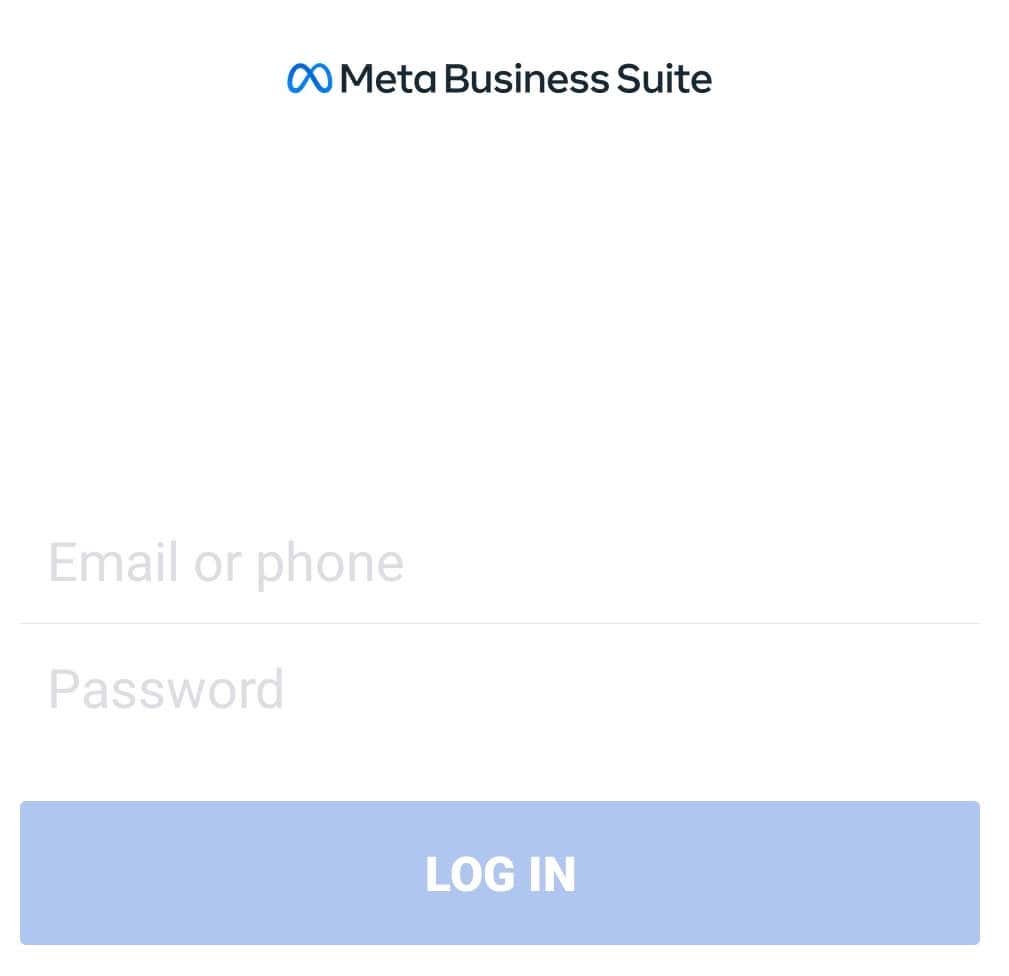
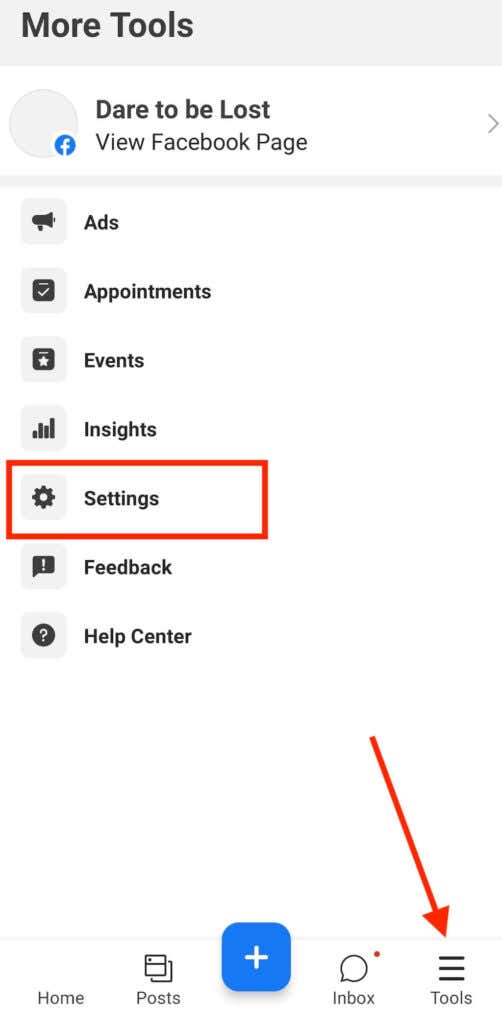
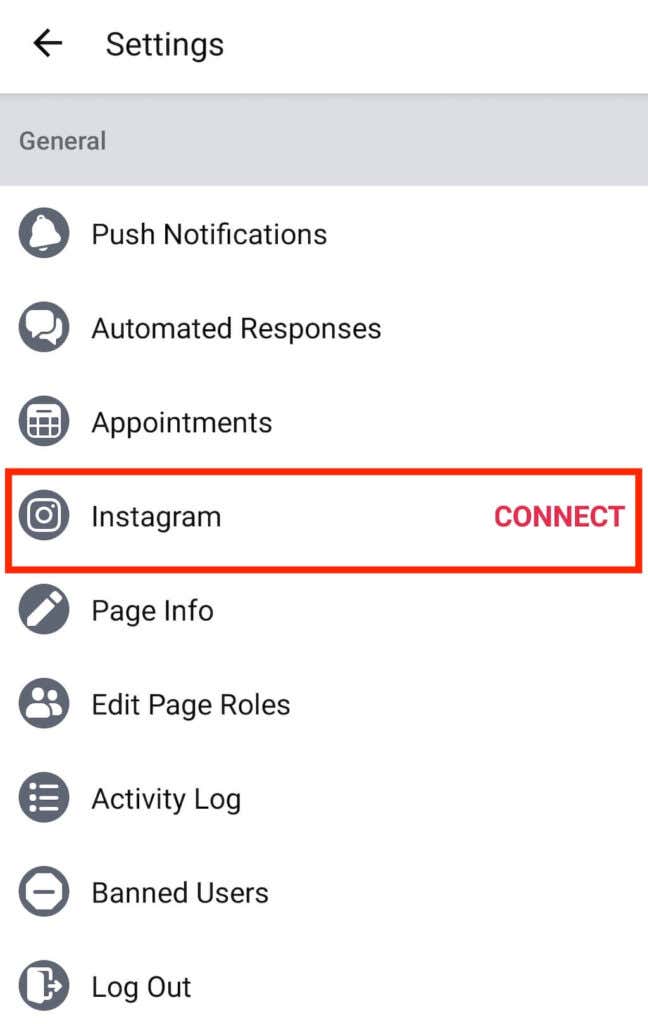
หลังจากที่คุณยืนยันแล้ว แอปจะแจ้งให้คุณลงชื่อเข้าใช้บัญชี Instagram ของคุณ เมื่อคุณกรอกรายละเอียดแล้ว บัญชี Instagram ของคุณจะเชื่อมโยงกับ Meta Business Suite
เชื่อมต่อบัญชี Instagram ของคุณกับ Meta Business Suite บนเดสก์ท็อป
หากคุณต้องการใช้แอปเดสก์ท็อป ต่อไปนี้คือวิธีเชื่อมต่อบัญชี Instagram ของคุณกับ Meta Business Suite บนคอมพิวเตอร์ของคุณ
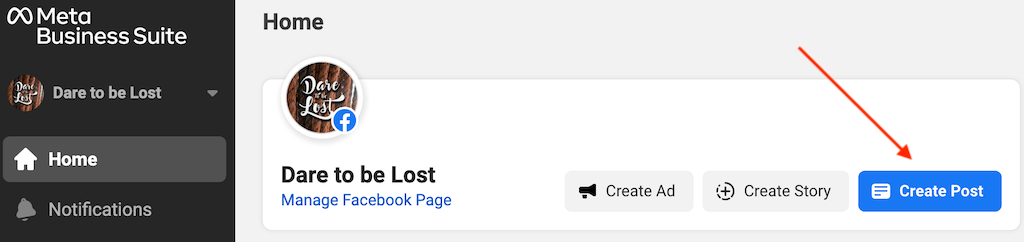
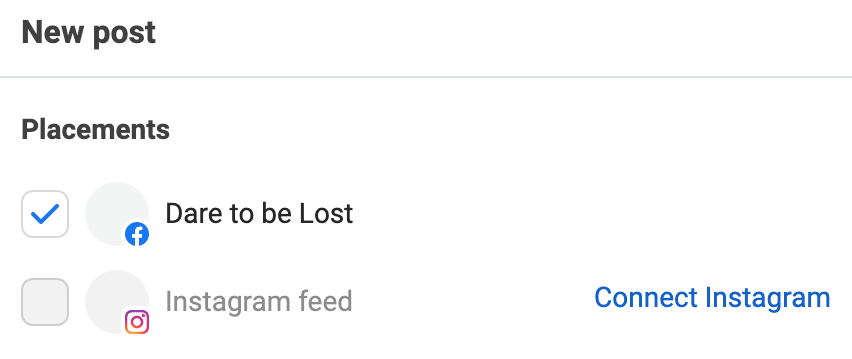
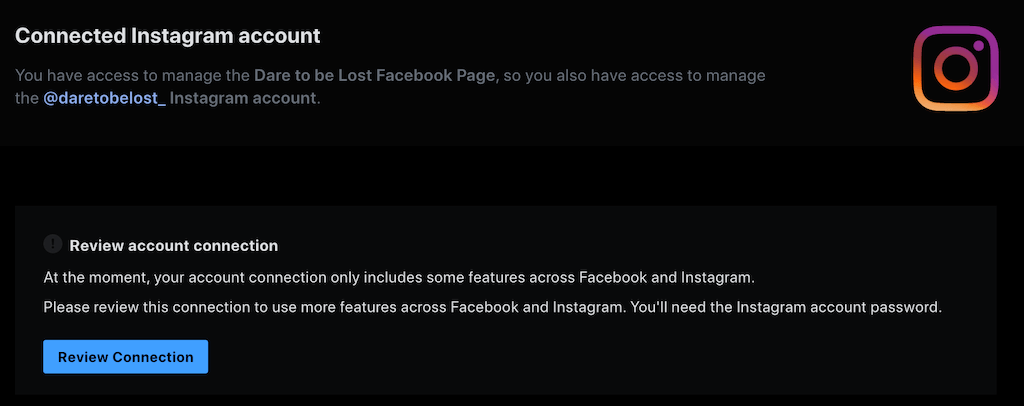
จากนั้นคุณจะเห็นข้อความยืนยันที่ระบุว่าเพจ Facebook และบัญชี Instagram ของคุณเชื่อมโยงกับ Meta Business Suite แล้ว
วิธีจัดการโพสต์ Instagram ด้วย Meta Business Suite
แม้ว่า Meta Business Suite จะนำเสนอชุดเครื่องมือทั้งชุดที่คุณสามารถใช้สำหรับการตลาดบน Instagram ได้ แต่เครื่องมือที่มีประโยชน์มากที่สุดอย่างหนึ่งก็คือความสามารถในการสร้างปฏิทินเนื้อหาและกำหนดเวลาเนื้อหา (โพสต์และเรื่องราว) ล่วงหน้าได้ คุณสมบัติกำหนดการพร้อมใช้งานสำหรับผู้ใช้เดสก์ท็อป (Windows และ Mac) และสมาร์ทโฟน (Android และ iOS) และคำแนะนำจะคล้ายกันสำหรับทุกแพลตฟอร์ม.
วิธีสร้างโพสต์ Instagram ใน Meta Business Suite
หากต้องการสร้างโพสต์ Instagram ใหม่ด้วย Meta Business Suite ให้ทำตามขั้นตอนด้านล่าง
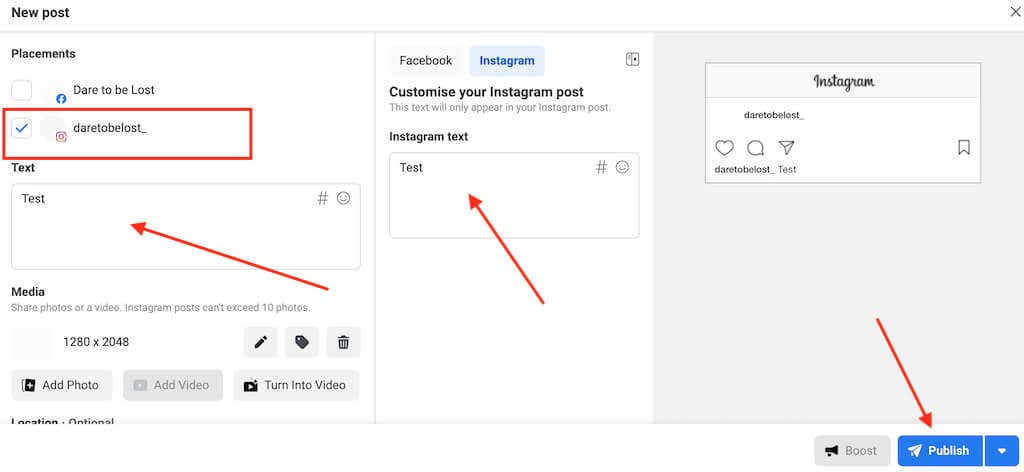
จากที่นี่ คุณสามารถโพสต์เนื้อหาแบบเรียลไทม์ บันทึกเป็นฉบับร่าง หรือเลือกที่จะกำหนดเวลาเผยแพร่ในภายหลังได้ หากคุณต้องการอัปโหลดเนื้อหาทันที ให้เลือกปุ่ม เผยแพร่ (หรือ เผยแพร่ทันที บนมือถือ)
วิธีกำหนดเวลาโพสต์ Instagram ใน Meta Business Suite
หากคุณเป็น ผู้มีอิทธิพลบน Instagram หรือมุ่งมั่นที่จะเป็นหนึ่งเดียว คุณจะรู้ว่า เวลาโพสต์ มีความสำคัญเพียงใด ในกรณีนี้ คุณอาจต้องการกำหนดเวลาโพสต์ของคุณให้เผยแพร่ในภายหลัง แทนที่จะโพสต์ทันที
หากต้องการกำหนดเวลาโพสต์ Instagram โดยใช้ Meta Business Suite ให้ทำตามขั้นตอนด้านล่าง
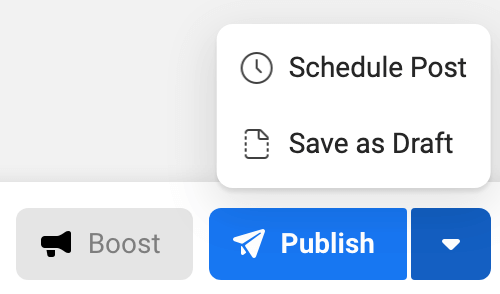
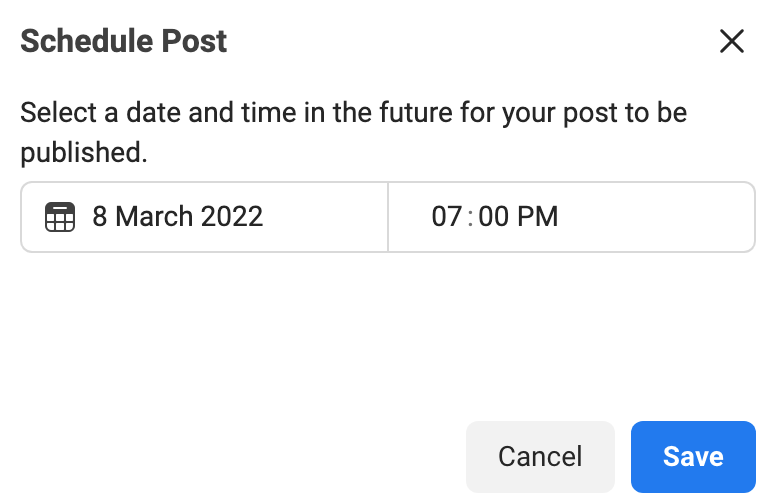
โพสต์ของคุณจะถูกเผยแพร่ตามเวลาที่คุณเลือก และคุณจะพบโพสต์นั้นบนฟีด Instagram ของคุณ
หากคุณต้องการลบหรือกำหนดเวลาโพสต์ของคุณใหม่เพื่อเผยแพร่ในวันหรือเวลาอื่น ให้ทำตามขั้นตอนด้านล่าง.
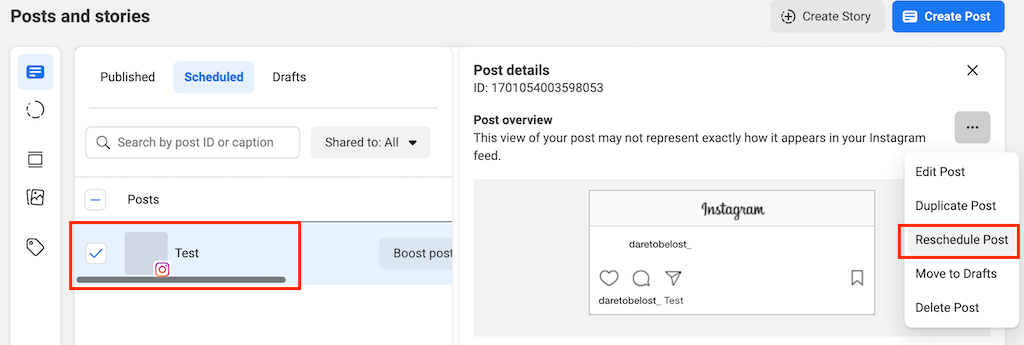
วิธีกำหนดเวลาเรื่องราว Instagram ด้วย Meta Business Suite
คุณยังสามารถใช้ Meta Business Suite เพื่อจัดการเรื่องราว Instagram ของคุณได้ หากต้องการสร้างและกำหนดเวลาเรื่องราว Instagram ใน Meta Business Suite ให้ทำตามขั้นตอนด้านล่าง
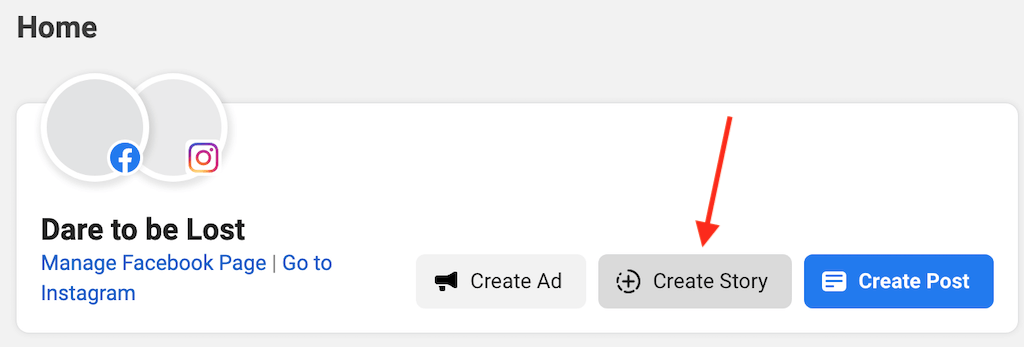
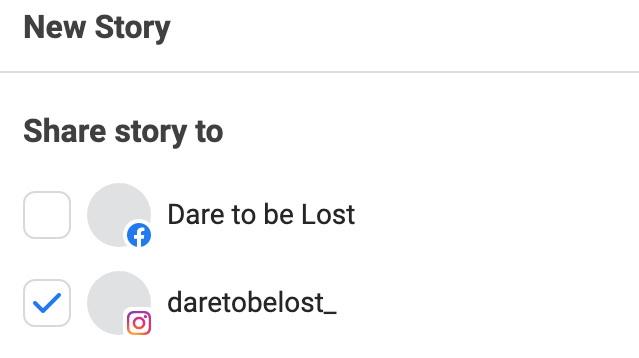
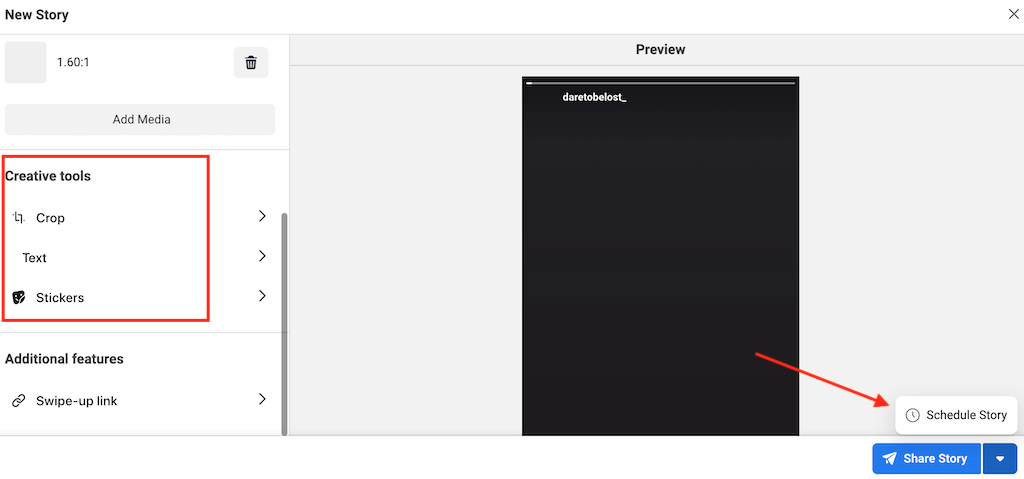
คุณยังสามารถกำหนดเวลาใหม่หรือลบเรื่องราวที่กำหนดเวลาไว้ในภายหลังได้ เช่นเดียวกับที่คุณดำเนินการกับโพสต์ที่กำหนดเวลาไว้ในชุดธุรกิจ
เครื่องมือเพิ่มเติมสำหรับการกำหนดเวลาเนื้อหาโซเชียลมีเดียของคุณ
Meta Business Suite ไม่ใช่เครื่องมือเดียวที่คุณใช้สำหรับกำหนดเวลาโซเชียลมีเดียได้ มีแอปของบุคคลที่สามและเครื่องมือกำหนดเวลา Instagram มากมายที่คุณสามารถใช้เพื่อกำหนดเวลาโพสต์และเรื่องราวของ Instagram เช่น ฮูทสวีท, กันชน หรือ งอกสังคม ส>.
ตัวกำหนดเวลาการโพสต์เหล่านี้ส่วนใหญ่มีฟังก์ชัน เทมเพลต และความสามารถในการสร้างสรรค์มากกว่า Meta Business Suite ทำให้เหมาะสำหรับธุรกิจขนาดเล็ก อย่างไรก็ตาม คุณควรตรวจสอบราคาก่อนที่จะตัดสินใจใช้แอปใดแอปหนึ่งโดยเฉพาะ.
.